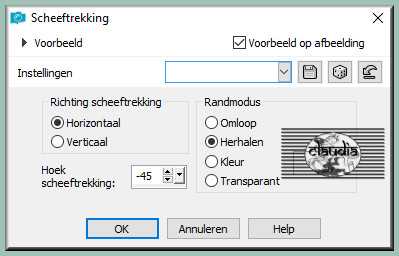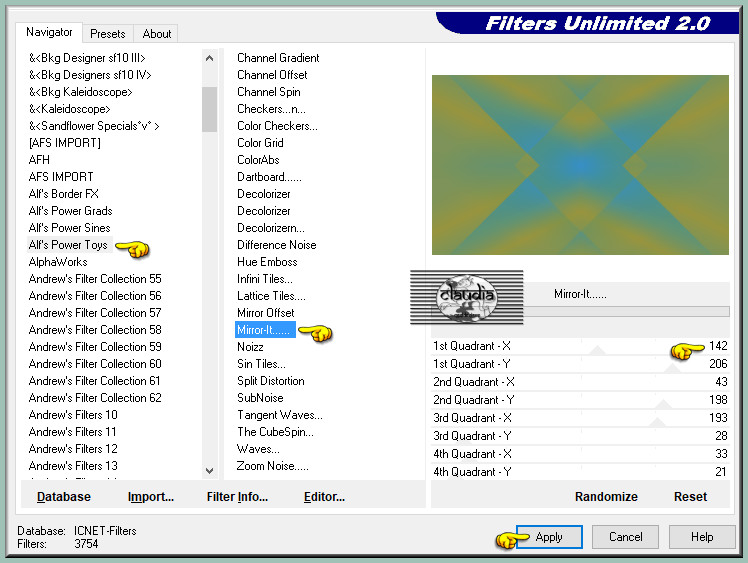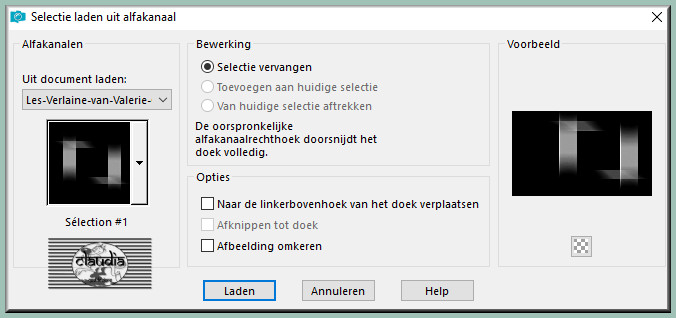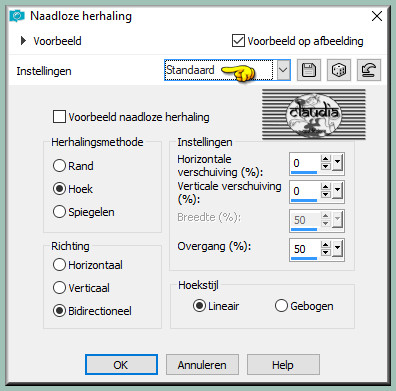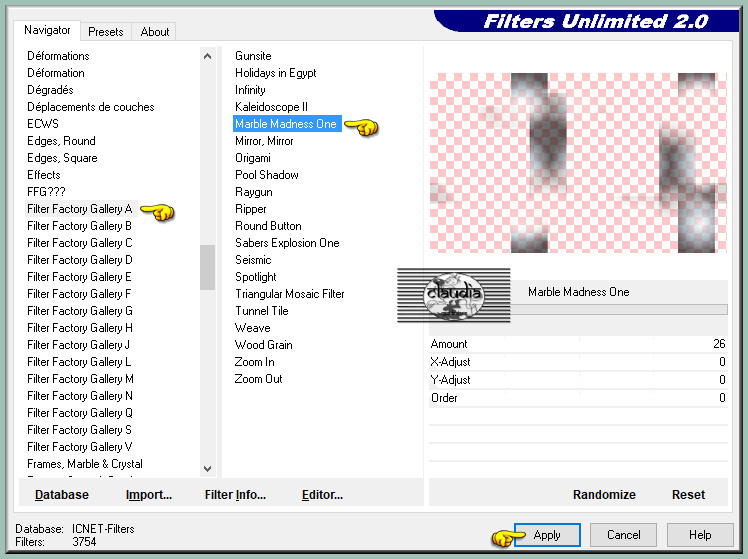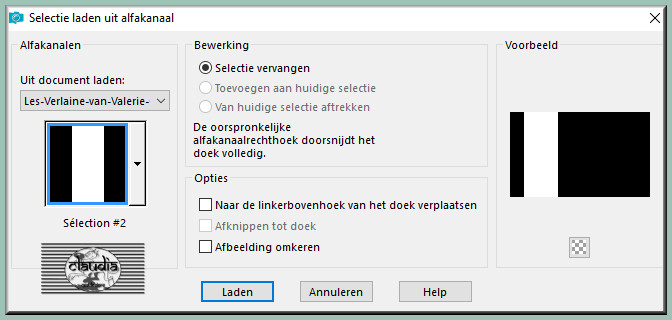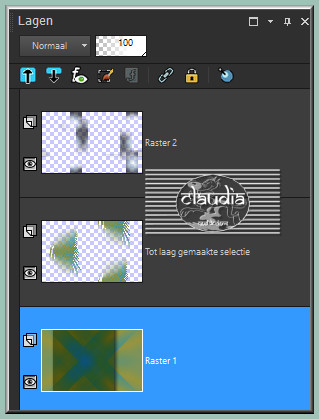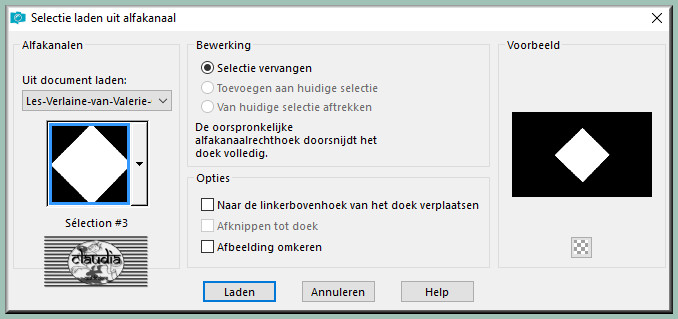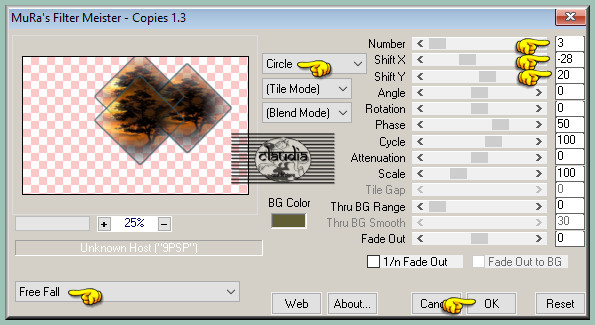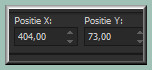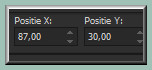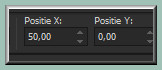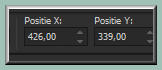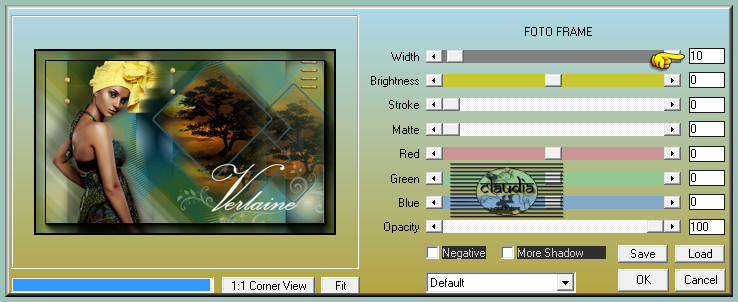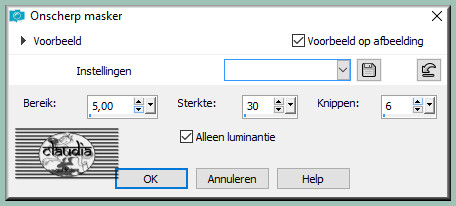Deze tutorial is auteursrechtelijk beschermd door Valerie, alle rechten voorbehouden.
Elke verspreiding, zonder voorafgaande schriftelijke toestemming is geheel verboden.
Elke gelijkenis met een andere tutorial is puur toeval.
Deze les is geschreven in PSP X9 op 28-07-2018.
Ik heb de persoonlijke toestemming van Valerie om haar lessen te vertalen uit het Frans.
Wil je deze vertaling linken, dan moet je Valerie daarvoor persoonlijk toestemming om vragen !!!
Ik ben alleen maar de vertaler, de auteursrechten liggen volledig bij Valerie.
Merci beaucoup Valerie, que je pouvez traduire vos leçons en Néerlandais.
Claudia.
Materialen :

Installeer het font "PALSCRI" als je zelf een tekst wilt maken.
De gebruikte filters voor deze les :

- Filters Unlimited 2.0.
- [AFS IMPORT] - BUGEYE ***
- Alf's Power Toys - Mirror-It ***
- Filter Factory Gallery A - Marble Madness One ***
- MuRa's Meister - Copies.
- AAA Frames - Foto Frame.
***
Installeer de filters [AFS IMPORT], Alf's Power Toys en Filter Factory Gallery A in het filter "Filters Unlimited 2.0""***
Kleurenpallet :
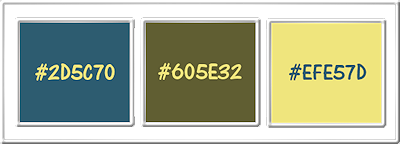
1ste kleur = #2D5C70
2de kleur = #605E32
3de kleur = #EFE57D
Open de tubes in PSP en maak overal een duplicaat van via "Venster - Dupliceren" of via de sneltoetsen "Shift + D".
Minimaliseer de duplicaten en sluit de originele tubes.
Ga naar het Kleurenpallet en zet de Voorgrondkleur op de 1ste kleur en de Achtergrondkleur op de 2de kleur.
Klik met de muis in de Voorgrondkleur en daarna op het tabblad "Verloop"en maak een Verloop met deze instellingen :
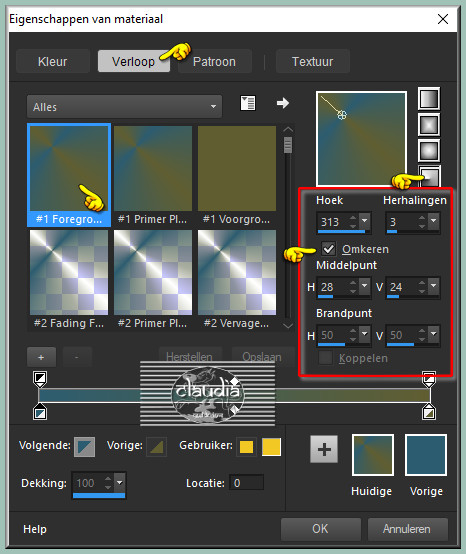
Klik op de onderstaande banner om naar de originele les te gaan :


1.
Open uit de materialen het bestand "Alpha-Verlaine-VSP".
Dit is geen leeg bestand. De selecties zitten in het alfakanaal.
Venster - Dupliceren (of gebruik de sneltoetsen SHIFT + D).
Sluit het originele bestand, we werken verder op het duplicaat.
Vul het bestand met het Verloop.
Effecten - Insteekfilters - <I.C.NET Software> - Filters Unlimited 2.0 - [AFS IMPORT] - BUGEYE :
![Effecten - Insteekfilters - <I.C.NET Software> - Filters Unlimited 2.0 - [AFS IMPORT] - BUGEYE](../../images/Vertaalde_Lessen/ValyScrapPassion/Verlaine/Plaatje2.jpg)
Effecten - Geometrische effecten - Scheeftrekking :
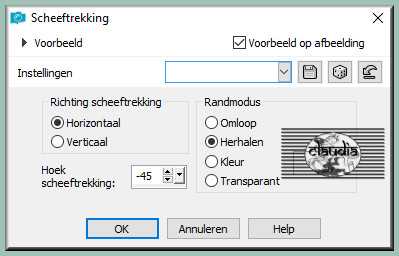
Lagen - Dupliceren.
Afbeelding - Spiegelen - Horizontaal spiegelen.
Lagen - Eigenschappen : zet de Mengmodus van deze laag op Tegenhouden of neem een andere instelling
naargelang de door jouw gekozen kleuren.
Lagen - Samenvoegen - Omlaag samenvoegen.
Effecten - Insteekfilters - <I.C.NET Software> - Filters Unlimited 2.0 - Alf's Power Toys - Mirror-It :
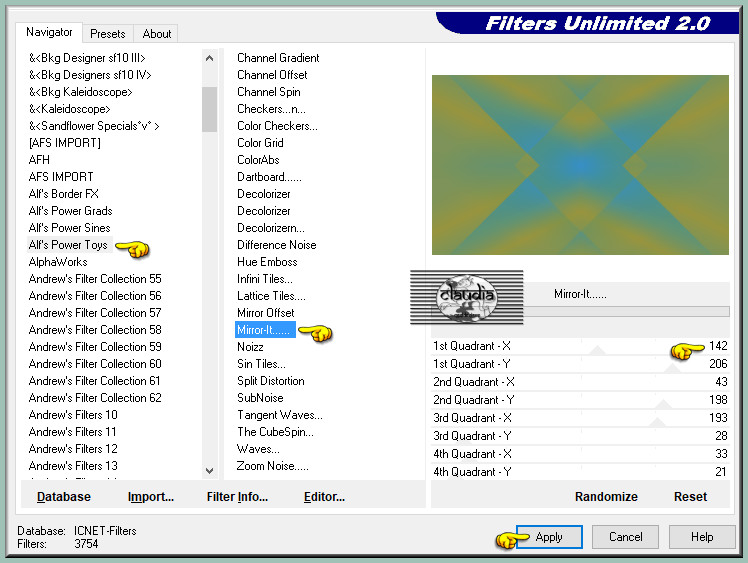

2.
Lagen - Nieuwe rasterlaag.
Selecties - Selectie laden/opslaan - Selectie laden uit alfakanaal : Séletion #1
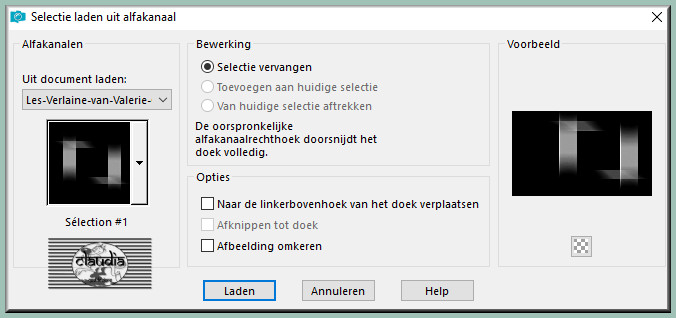
Vul de selectie met de 1ste kleur.
Selecties - Niets selecteren.
Effecten - Afbeeldingseffecten - Naadloze herhaling :
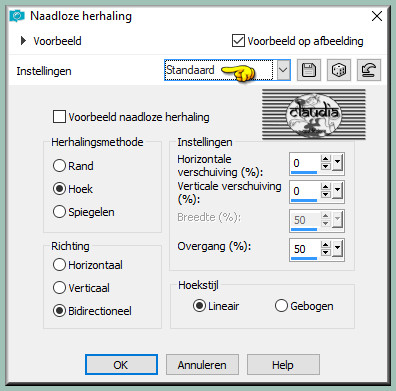
Effecten - Insteekfilters - <I.C.NET Software> - Filters Unlimited 2.0 - Filter Factory Gallery A - Marble Madness One :
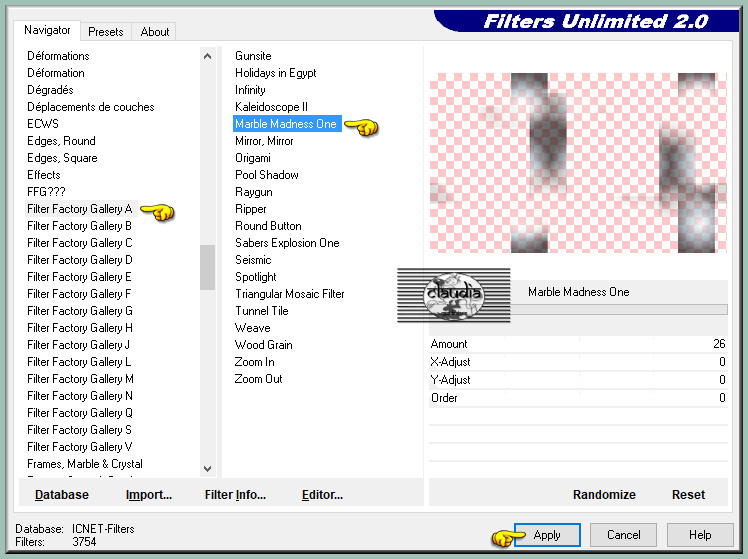

3.
Activeer de onderste laag in het Lagenpallet (= Raster 1).
Selecties - Selectie laden/opslaan - Selectie laden uit alfakanaal : Sélection #2
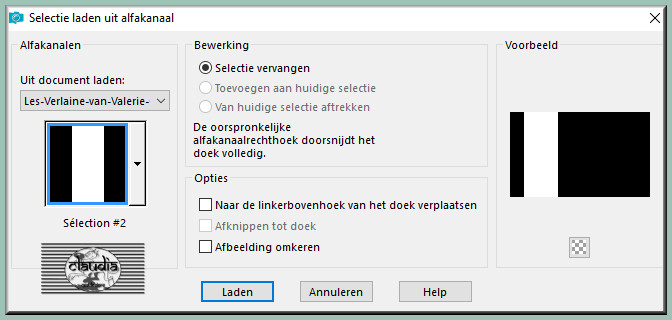
Selecties - Laag maken van selectie.
Selecties - Niets selecteren.
Effecten - Vervormingseffecten - Stralenkrans :

Effecten - Afbeeldingseffecten - Naadloze herhaling : de instellingen staan goed.

4.
Activeer de onderste laag in het Lagenpallet (= Raster 1).
Lagen - Dupliceren.
Afbeelding - Vrij Roteren :
Richting = Rechts
Graden = 90
Verder niets aangevinkt
Effecten - Afbeeldingseffecten - Verschuiving :
Horizontale verschuiving = -80
Verticale verschuiving = 0
Aangepast en Omloop aangevinkt !!!
Lagen - Eigenschappen : zet de Mengmodus van deze laag op Vermenigvuldigen.
Effecten - 3D-Effecten - Slagschaduw :
Verticaal = -30
Horizontaal = 15
Dekking = 42
Vervaging = 50
Kleur = Zwart (#000000)
Lagen - Samenvoegen - Omlaag samenvoegen.
Het Lagenpallet ziet er nu zo uit :
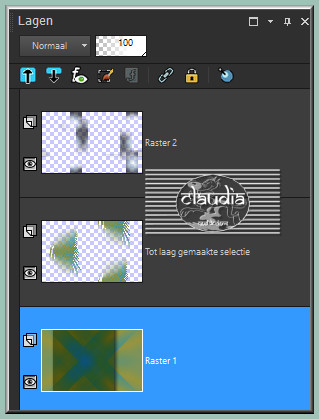

5.
Activeer de tube "verlaine c73".
Bewerken - Kopiëren.
Ga terug naar je werkje.
Activeer de bovenste laag in het Lagenpallet (= Raster 2).
Selecties - Selectie laden/opslaan - Selectie laden uit alfakanaal : Sélection #3
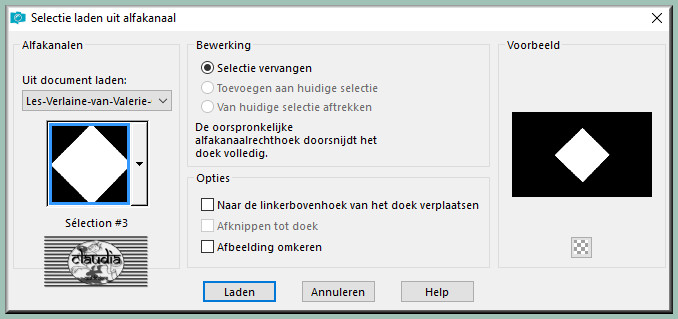
Lagen - Nieuwe rasterlaag.
Bewerken - Plakken in selectie (tube zit nog in het geheugen).
Selecties - Wijzigen - Uitbreiden : Aantal pixels = 5.
Lagen - Nieuwe rasterlaag.
Vul deze met de 1ste kleur.
Selecties - Wijzigen - Inkrimpen : Aantal pixels = 5.
Druk 1 x op de Delete toets op het toetsenbord.
Selecties - Niets selecteren.
Lagen - Samenvoegen - Omlaag samenvoegen.
Druk op de letter K om het raster te activeren en voer deze instellingen in :
Positie X = 350,00 / Positie Y = 24,00

Druk op de letter M om het raster te deactiveren.

6.
Lagen - Dupliceren.
Lagen - Schikken - Omlaag.
Effecten - Insteekfilters - MuRa's Meister - Copies : BG Color = 2de kleur
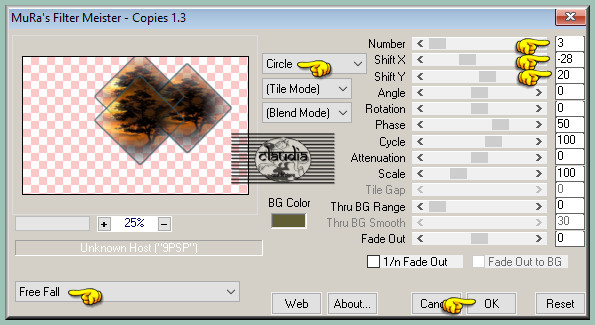
Lagen - Eigenschappen : zet de Dekking van deze laag op 75%.
Druk op de letter K om het raster te activeren met deze instellingen :
Positie X = 404,00 / Positie Y = 73,00
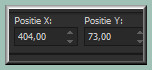
Druk op de letter M om het raster te deactiveren.
Activeer de bovenste laag in het Lagenpallet (= Raster 3).
Effecten - 3D-Effecten - Slagschaduw :
Verticaal = 10
Horizontaal = 25
Dekking = 48
Vervaging = 15
Kleur = Zwart (#000000)
Herhaal nogmaals de Slagschaduw maar zet nu Verticaal op -10 en Horizontaal op -25.

7.
Open uit de materialen het element "Verlaine-Deco1-VSP".
Bewerken - Kopiëren.
Ga terug naar je werkje.
Bewerken - Plakken als nieuwe laag.
Objecten - Uitlijnen - Links.
Objecten - Uitlijnen - Onder.

8.
Open uit de materialen het element "Verlaine-Deco2-VSP".
Bewerken - Kopiëren.
Ga terug naar je werkje.
Bewerken - Plakken als nieuwe laag.
Druk op de K toets om het raster weer te activeren en voer deze instellingen in :
Positie X = 87,00 / Positie Y = 30,00
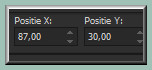
Druk op de M toets om het raster weer te deactiveren.

9.
Activeer de tube "verlaine21".
Bewerken - Kopiëren.
Ga terug naar je werkje.
Bewerken - Plakken als nieuwe laag.
Afbeelding - Formaat wijzigen : 84%, formaat van alle lagen wijzigen niet aangevinkt.
Aanpassen - Scherpte - Verscherpen.
Druk op de K toets met deze instellingen :
Positie X = 50,00 / Positie Y = 0,00
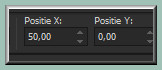
Druk op de M toets om het raster te deactiveren.

10.
Lagen - Dupliceren.
Effecten - Vervormingseffecten - Wind :
Windrichting = Van links
Windkracht = 80
Lagen - Schikken - Omlaag.
Activeer terug de bovenste laag in het Lagenpallet (= Raster 6).
Effecten - 3D-Effecten - Slagschaduw :
Verticaal = -30
Horizontaal = -30
Dekking = 42
Vervaging = 50
Kleur = Zwart (#000000)

11.
Oopen uit de materialen het WordArt "Verlaine-Titre-VSP".
Bewerken - Kopiëren.
Ga terug naar je werkje.
Bewerken - Plakken als nieuwe laag.
Druk op de K toets om het raster te activeren met deze instellingen :
Positie X = 426,00 / Positie Y = 339,00
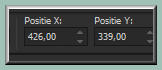
Druk op de M toets om het raster te deactiveren.

12.
Afbeelding - Randen toevoegen : Symmetrisch aangevinkt
1 px met de 1ste kleur
50 px met de 3de kleur
1 px met de 1ste kleur
Selecties - Alles selecteren.
Selecties - Wijzigen - Inkrimpen : Aantal pixels = 51.
Effecten - Insteekfilters - AAA Frames - Foto Frame :
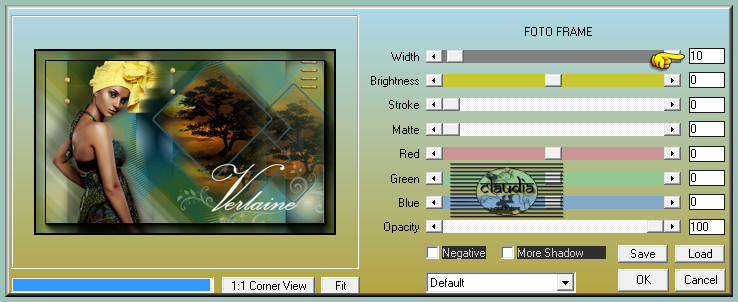
Selecties - Niets selecteren.

13.
Open uit de materialen het element "Verlaine-Deco3-VSP".
Bewerken - Kopiëren.
Ga terug naar je werkje.
Bewerken - Plakken als nieuwe laag.
Het element staat gelijk goed.
Lagen - Samenvoegen - Zichtbare lagen samenvoegen.

14.
Afbeelding - Randen toevoegen : Symmetrisch aangevinkt
15 px met de 3de kleur
1 px met de 1ste kleur

15.
Afbeelding - Formaat wijzigen : 900 px, breedte, formaat van alle lagen wijzigen aangevinkt.
Aanpassen - Scherpte - Onscherp masker :
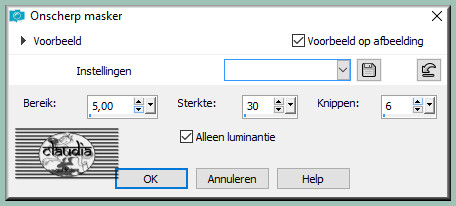

16.
Lagen - Nieuwe rasterlaag.
Plaats hierop je watermerkje.
Lagen - Samenvoegen - Alle lagen samenvoegen.
Sla je werkje op als JPG-bestand en hiermee is deze mooie les van Valy tot een eind gekomen.

© Claudia - Juli 2018.



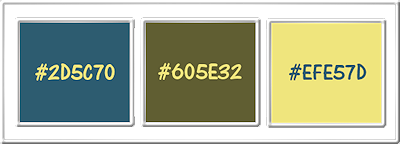
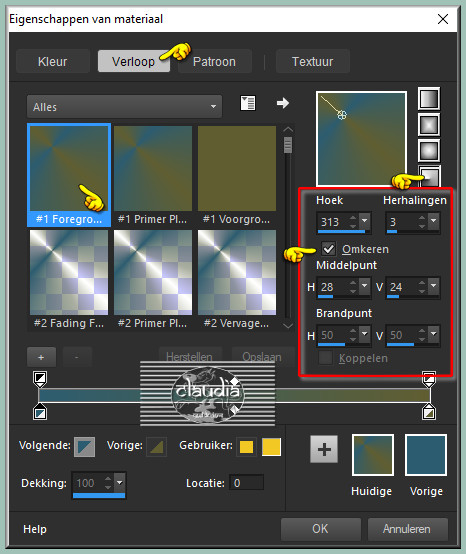

![Effecten - Insteekfilters - <I.C.NET Software> - Filters Unlimited 2.0 - [AFS IMPORT] - BUGEYE](../../images/Vertaalde_Lessen/ValyScrapPassion/Verlaine/Plaatje2.jpg)